AcrobatでPDFを見開き表示する
AcrobatでPDFを見開き表示するには、次のアプローチ方法があります。
| メニューバーから変更する | 現在開いているドキュメントのみに適用される |
|---|---|
| ドキュメント設定を変更する | 開いているドキュメントを次に開くとき、また、それ以降、すべてに適用される |
| 環境設定を変更する | それ以降に開く、すべてのドキュメントに適用される |
メニューバーから変更する
- [表示]メニューの[ページ表示]→[見開きページ表示]をクリックします。
- 表紙ページ(1ページ目のみ片ページで表示)を設定したい場合には、[表示]メニューの[ページ表示]→[見開きページ表示で表紙を表示]をクリックします。
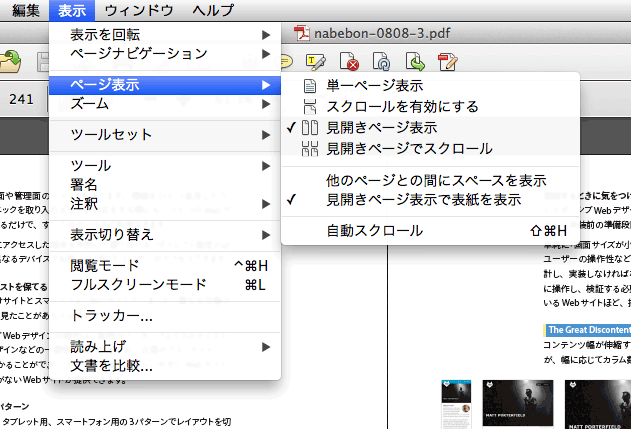
なお、「見開きページ表示で表紙を表示」とは次のような意味合いです。Acrobat 4.0とかの時代はこれができずに悲しかったものです。
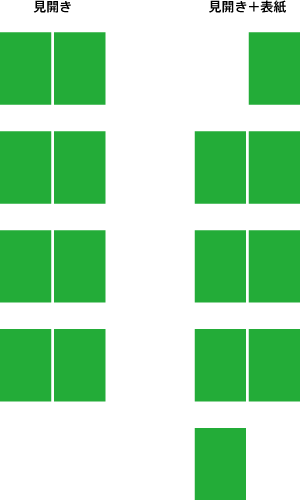
ドキュメント設定を変更する
[ファイル]メニューの[プロパティ]をクリックして、[文書のプロパティ]ダイアログボックスを開きます(command+D)。
[開き方]タブの[ページレイアウト]で[見開きページ(表紙)]を選択します。
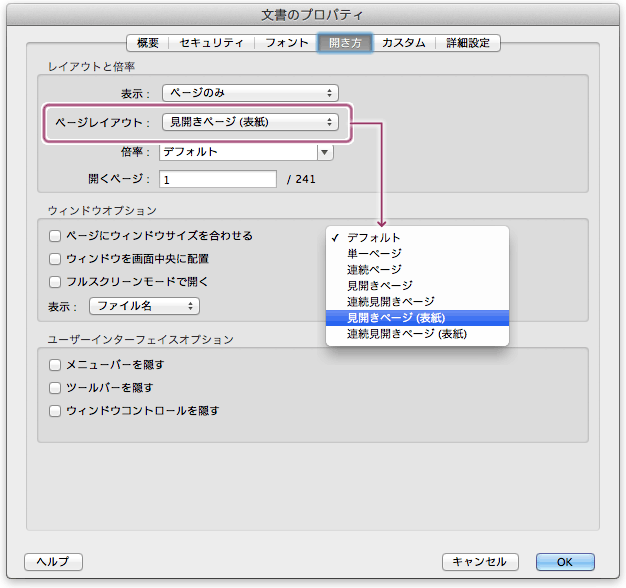
環境設定を変更する
環境設定の[ページ表示]カテゴリーで[ページレイアウト]を「見開きページ」に変更します。なぜか、[見開きページ表示で表紙を表示]オプションがないのですが、[見開きページ表示で表紙を表示]として開くようです。
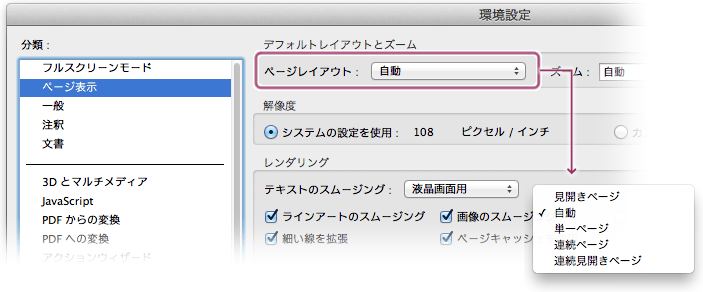
まとめ
どれも一長一短ですが、たとえばクライアントに確認用のPDFを送るとき、書籍であれば、完成に近い状態の「見開きページ表示で表紙を表示」に、ドキュメント設定を変更しておくと親切なように思います。


